10 astuces utiles sur l'application Play Store pour les utilisateurs expérimentés
Divers / / February 14, 2022
Play Store est l'une des applications les plus utiles sur Android car c'est la plus grande source crédible de téléchargement Applications Android pour nos smartphones, mais nous n'exploitons pas vraiment toutes les fonctionnalités mises à disposition sur le application.
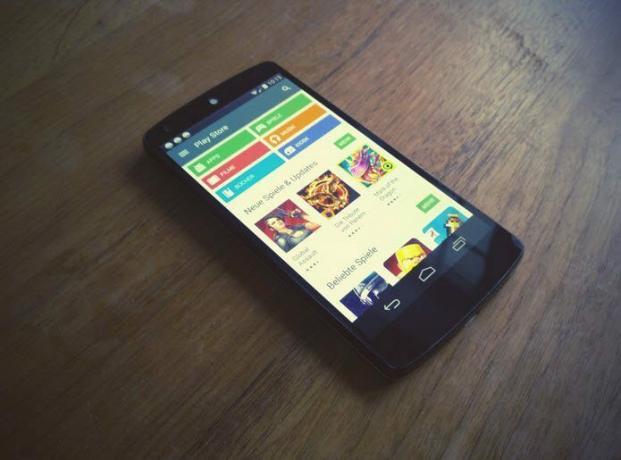
Il existe divers autres services comme Amazon app store, Miroir APK et d'autres qui fournissent aux utilisateurs une plate-forme pour télécharger l'application Androïd.
Mais Play Store reste le plus crédible car il garantit non seulement que les applications sont exemptes de logiciels malveillants, mais il propose également des mises à jour en temps opportun pour toutes les applications.
Play Store a à la fois des applications payantes et gratuites qui augmentent la productivité de notre smartphone et nous allons en discuter ci-dessous façons d'augmenter votre productivité sur l'App Store - vous aidant à choisir de meilleures applications à télécharger et plus encore.
Ne restez pas coincé avec une mise à jour buggy
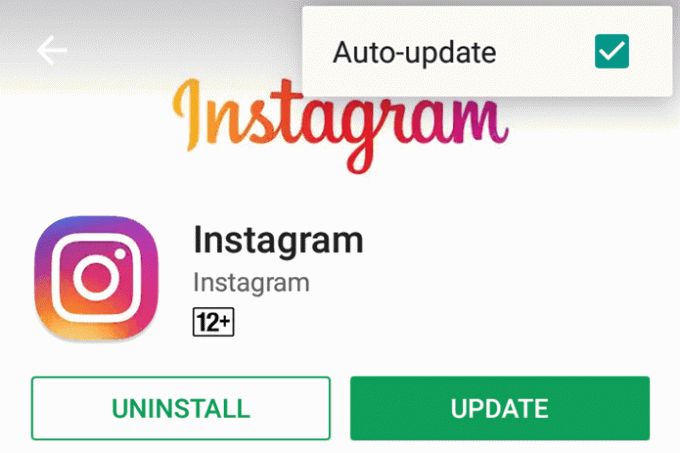
Plusieurs développeurs sur Play Store ont l'habitude de déployer des mises à jour incomplètes de leurs applications, ce qui entraîne des bogues qui ruinent l'expérience utilisateur.
Pour résoudre ce problème, vous pouvez choisir de désactiver les mises à jour automatiques pour ces applications individuellement en accédant à la fenêtre de l'application dans Play. Store, en cliquant sur le "menu à trois points" qui vous donne une option à bascule pour activer ou désactiver les mises à jour automatiques de cette application - activez-la désactivé.
Lire les avis d'utilisateurs pertinents avant de mettre à jour une application
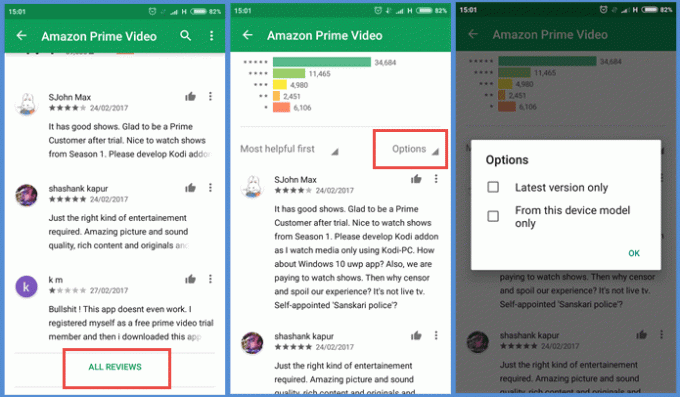
Chaque fois qu'une mise à jour est disponible, vous pouvez consulter les avis d'autres utilisateurs pour avoir une meilleure idée de ce à quoi vous pouvez vous attendre avec la mise à jour ou s'il y a des problèmes avec la nouvelle mise à jour.
Si vous souhaitez voir les avis des utilisateurs qui utilisent le même appareil que le vôtre, c'est également possible.
Faites défiler jusqu'aux avis sur la fenêtre de l'application, appuyez sur Tous les avis, tu trouveras Choix sur le côté droit de la fenêtre, cliquez dessus et vous verrez deux options - "Dernière version uniquement" et "Depuis ce modèle d'appareil uniquement '- qui, lorsqu'il est activé, vous fournira des avis d'utilisateurs qui possèdent le même appareil que le tiens.
Obtenez un « accès anticipé » aux applications qui ne sont pas encore publiées pour le public
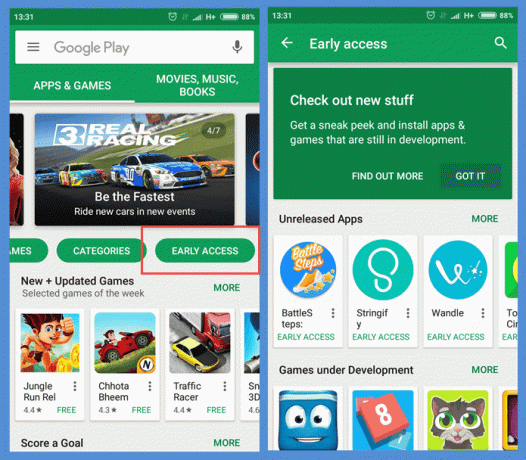
Si vous faites partie de ceux qui aiment être le premier à mettre la main sur des applications et à les tester, celle-ci est pour vous - totalement - et c'est assez facile aussi.
Ouvrez la page d'accueil du Play Store, vous trouverez des onglets tels que Top Charts, Jeux, Catégories et plus flottant sous les éléments les plus en vedette sur l'application. Tu trouveras Accès anticipé option Parmi ces onglets en glissant vers la droite.
Accès anticipé vous amène à une nouvelle fenêtre dans l'application Play Store qui vous donne la possibilité d'installer et de tester une gamme d'applications inédites ainsi que des jeux en cours de développement.
Découvrez les applications indépendantes

Le coin de l'application Indie sur Google Play n'est pas accessible depuis l'application - car il n'y a pas d'option directe vous menant à cette fenêtre - mais vous pouvez y accéder en recherchant "Indie corner" dans la recherche Google et le premier lien vous mènera à ce.
Le «Indie Corner» a été mis à disposition sur le Play Store dans le but de promouvoir les jeux de petits studios, qui sont autrement ombragés par les populaires sur la page d'accueil et d'autres pages dédiées au jeu.
Si vous êtes un ardent joueur de téléphone portable et que vous souhaitez essayer ces studios indépendants, vous avez le meilleur choix dans l'Indie Corner, organisé par Google.
Restreindre les achats Google Play

Si votre appareil dispose d'un lecteur d'empreintes digitales, qui est devenue une méthode de déverrouillage courante sur tous les nouveaux smartphones déployés dans le marché, vous pouvez protéger votre compte Play Store contre les achats non authentifiés en le sécurisant avec votre biométrique.
Accédez simplement aux paramètres de l'application Play Store, faites défiler vers le bas et vous trouverez une option de basculement pour Authentification par empreinte digitale sous "Contrôles de l'utilisateur".
Par défaut, l'authentification est requise pour acheter toute application conçue pour les 12 ans et moins. En dehors de cela - en appuyant sur le Exiger une authentification pour les achats option - vous pouvez définir si vous souhaitez que l'application demande une authentification pour tous les achats ou toutes les 30 minutes ou ne le demande jamais.
Devenez testeur bêta et recevez les premières mises à jour

Presque toutes les applications populaires ont de la place pour les bêta-testeurs, qui reçoivent essentiellement des mises à jour pour une application en version bêta étape - c'est-à-dire lorsque le développeur n'est pas encore prêt à déployer publiquement les nouvelles fonctionnalités de la mise à jour et souhaite obtenir des commentaires sur la mise à jour bêta.
De cette façon, une application peut être améliorée et tous les bogues trouvés peuvent être corrigés avant un déploiement massif de la mise à jour.
Vous pouvez devenir un testeur bêta pour une application simplement en visitant la page de l'application sur Play Store, en faisant défiler vers le bas et s'ils inscrivent des bêta-testeurs, vous verrez cela au bas de l'application page.
Vous serez également averti si le programme bêta est complet. Certaines mises à jour sont instables car les mises à jour bêta sont toujours en cours.
Devenir bêta-testeur n'est pas contraignant et si vous n'aimez pas en être un, vous avez la possibilité d'échapper au programme de test bêta et de revenir à l'utilisation de l'application comme tout autre utilisateur normal - moins les mises à jour bêta bien sûr.
Définir les contrôles parentaux

Si votre famille utilise la même tablette Android pour répondre à leurs besoins respectifs ou si vous donnez votre appareil aux enfants pour qu'ils puissent profiter de certains jeux ou applications de Play Store, puis en dehors de l'authentification par empreinte digitale discutée au dessus, réglage des contrôles parentaux peut être utile aussi.
Pour cela, vous devez également accéder à la page des paramètres de l'application Play Store et faire défiler jusqu'à Controle parental trouvé sous "Contrôles de l'utilisateur".
Une fois que vous avez activé l'interrupteur de contrôle parental, vous pouvez contrôler le niveau de restriction que vous souhaitez appliquer à des catégories telles que "Applications et jeux", "Films" et "Musique".
Les niveaux de restriction comprennent plusieurs étapes allant de "Évalué pour 3+" à "Évalué pour 18+" et "Tout autoriser, y compris sans évaluation" pour les applications et les jeux; « U » à « S » pour les films; et un bouton à bascule pour restreindre la "musique marquée explicitement par les fournisseurs de contenu" pour la musique.
Liste de souhaits pour vous aider à vous souvenir

Celui-ci est assez explicite. Play Store vous permet d'ajouter des applications, des jeux, des films, des livres, de la musique à votre liste de souhaits, auxquels vous pourrez vous référer ultérieurement, afin d'acheter ces choses sur Play Store ou autrement.
Maintenir une liste de souhaits peut être utile même si vous ne prévoyez pas d'acheter un film, une musique ou un livre en particulier sur le Play Store, car cela peut servir de rappel ultérieurement.
Empêcher les icônes des applications installées d'apparaître sur l'écran d'accueil

Chaque fois que vous installez une nouvelle application via Play Store, l'icône de l'application crée un raccourci sur l'écran d'accueil de votre appareil, qui peut être un peu troublant parfois, surtout si vous aimez une fenêtre d'écran d'accueil sans encombrement ou si vous installez beaucoup d'applications à une fois.
S'attaquer à ce problème ne peut pas être plus simple qu'il ne l'est déjà. Dirigez-vous vers les paramètres du Play Store, vous trouverez une option de bascule - Ajouter une icône à l'écran d'accueil - qui, si elle est désactivée, empêchera les nouvelles applications de créer un raccourci sur l'écran d'accueil.
Maintenir à jour votre application Play Store

Play Store est l'application incontournable si vous avez besoin d'une nouvelle application pour votre smartphone sous Android et qu'il est pertinent de la maintenir à jour en permanence.
Bien que Play Store soit mis à jour automatiquement, mais si, pour une raison quelconque, ce n'est pas le cas sur votre appareil ou si vous rencontrez des problèmes lors de l'utilisation de l'application, vous pouvez continuer et le vérifier via les paramètres de l'application.
Vous trouverez la "version Play Store" au bas de la page des paramètres dans la section "À propos". Si vous appuyez dessus, l'application vous avertira si une mise à jour est nécessaire ou si votre application Play Store est déjà à jour.
En espérant que ces trucs et astuces vous aient été utiles et que nous n'avons rien manqué. Faites-nous savoir dans les commentaires ci-dessous si vous connaissez d'autres trucs et astuces utiles pour Play Store.
Dernière mise à jour le 03 février 2022
L'article ci-dessus peut contenir des liens d'affiliation qui aident à soutenir Guiding Tech. Cependant, cela n'affecte pas notre intégrité éditoriale. Le contenu reste impartial et authentique.

Écrit par
Passionné de vélo, voyageur, adepte de ManUtd, morveux de l'armée, forgeron de mots; Université de Delhi, Collège asiatique de journalisme, ancien élève de l'Université de Cardiff; un journaliste respirant la technologie ces jours-ci.



